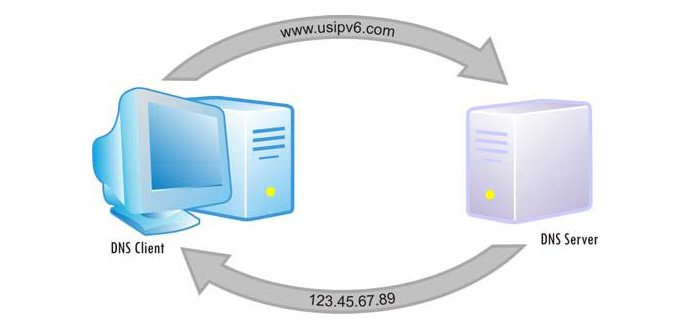Debido a que prácticamente todos los proveedores de Internet nos ofrecen una dirección IP dinámica que cambia cada cierto tiempo o cada vez que reiniciamos el router, si vamos a conectarnos de forma remota a nuestra red es necesario que utilicemos un DDNS, o DNS dinámico, que nos permite asociar nuestra dirección IP directamente a un nombre de dominio, a través del cual podamos conectarnos sin necesidad de memorizar o apuntar cada vez una IP diferente. Os recomendamos leer nuestro listado con los mejores DDNS gratis.
El servidor DDNS más conocido y utilizado era DynDNS, sin embargo hace ya más de un año este servidor suprimió sus planes gratuitos, quedando sólo la opción de pagar o utilizar otra plataforma para gestionar nuestros DNS dinámicos. No-IP es una de las mejores opciones para esto, sin embargo no es la única. Descubre cómo configurar el servidor SFTP Syncplify.
ChangeIP es un proveedor de servicios DNS que nos permite registrar un dominio DDNS para uso personal de forma totalmente gratuita. Este dominio se actualizará automáticamente con nuestra dirección IP de manera que simplemente recordando una dirección URL convencional podremos conectarnos de forma remota a nuestra red.
Para poder registrar este dominio dinámico lo primero que debemos hacer es acceder a la web principal de ChangeIP y crearnos una cuenta de usuario, en el caso de que aún no la tengamos.
Una vez listo debemos pulsar sobre el menú Products > Free Dynamic DNS para poder registrar este nombre de dominio.
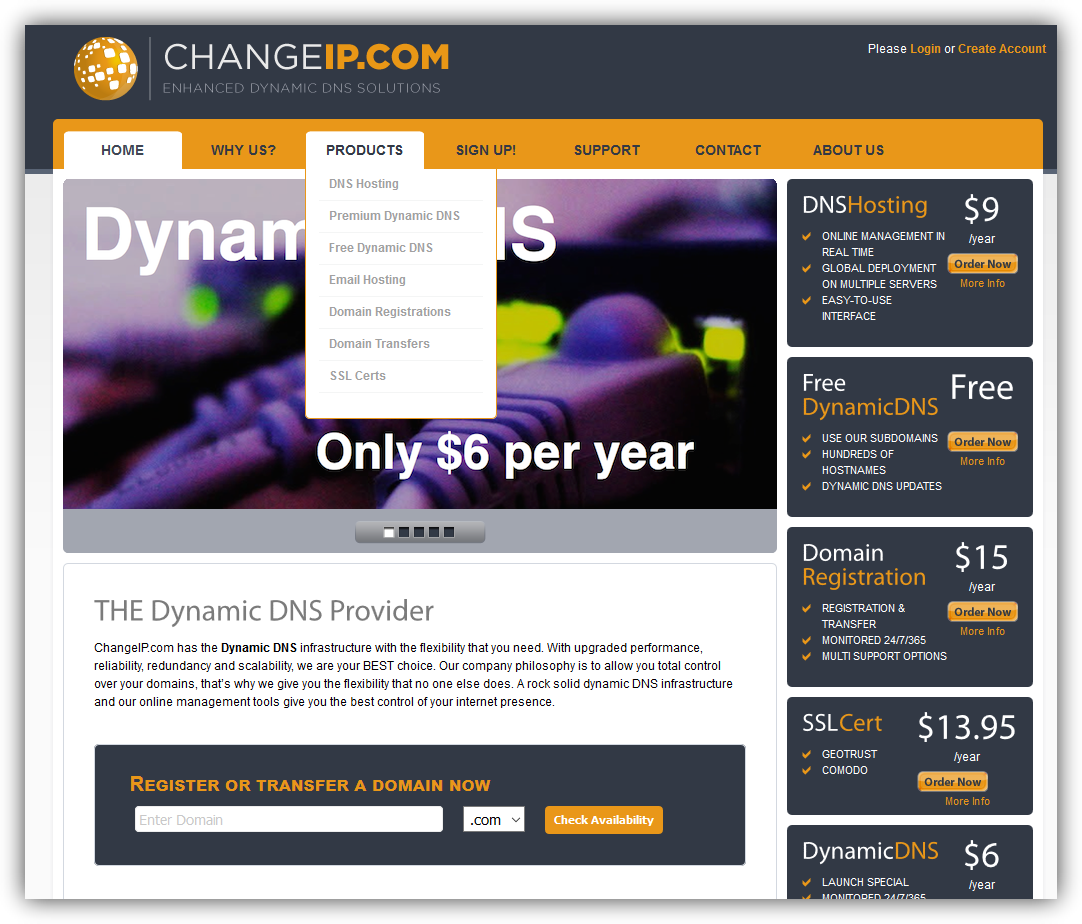
Lo primero que nos preguntará la plataforma es por el subdominio, o lo que es lo mismo, el «nombre» de nuestra dirección. También debemos elegir el dominio gratuito al que nos vamos a registrar, o el «grupo» al que pertenecerá nuestro «nombre». En nuestro caso vamos a crearnos un subdominio «RedesZone» dentro del dominio «dynamic.dns.net», aunque la lista de dominios es bastante extensa.
Una vez elegidos estos datos veremos un resumen sobre nuestro pedido. Al ser un dominio dinámico gratuito la web nos indicará que el precio total será 0.

Pulsamos sobre Checkout y procederemos al pago. Elegimos la opción de PayPal que, al ser gratuito, ni siquiera nos mostrará el portal de pago. Ya tenemos nuestro dominio dinámico registrado.
En el apartado «My Services» podremos ver un resumen de los dominios que hemos comprado.
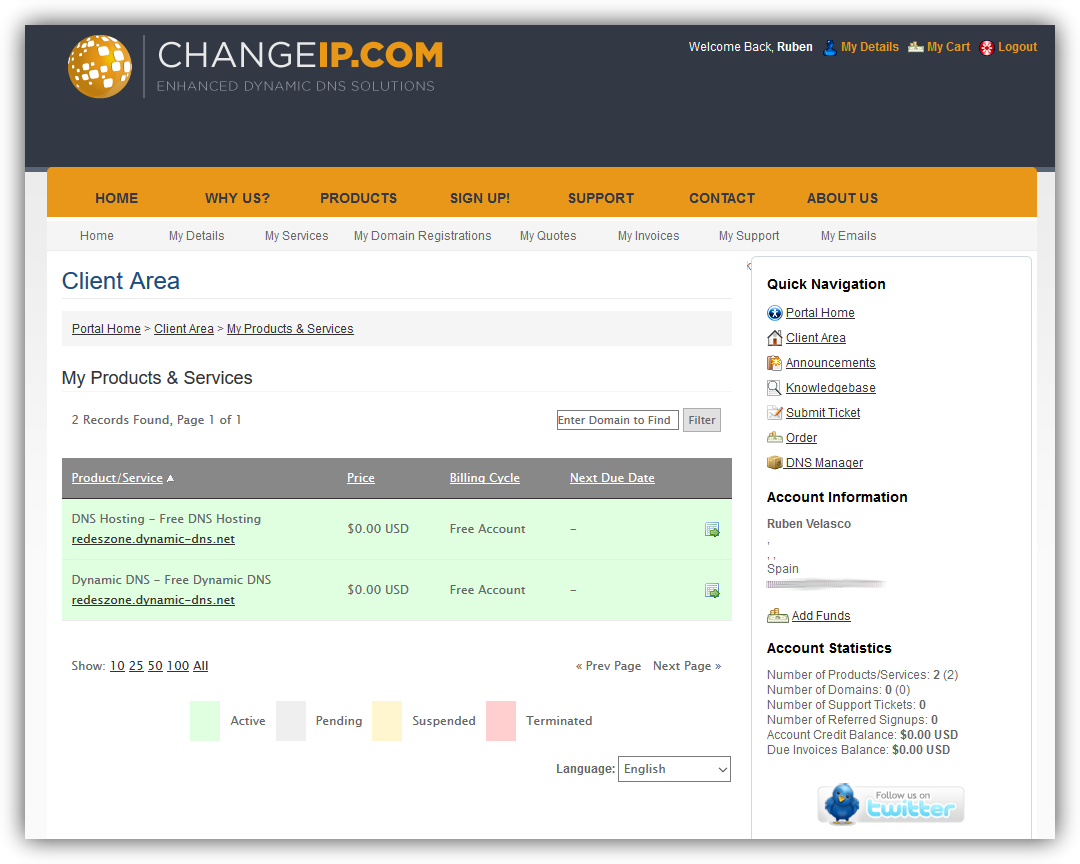
En el menú de la parte derecha veremos un apartado llamado «DNS Manager». Para configurar nuestro DDNS pulsamos sobre él y veremos una web similar a la siguiente, desde donde podemos abrir la configuración del dominio pulsando sobre él e incluso eliminarlo desde el botón «Delete».
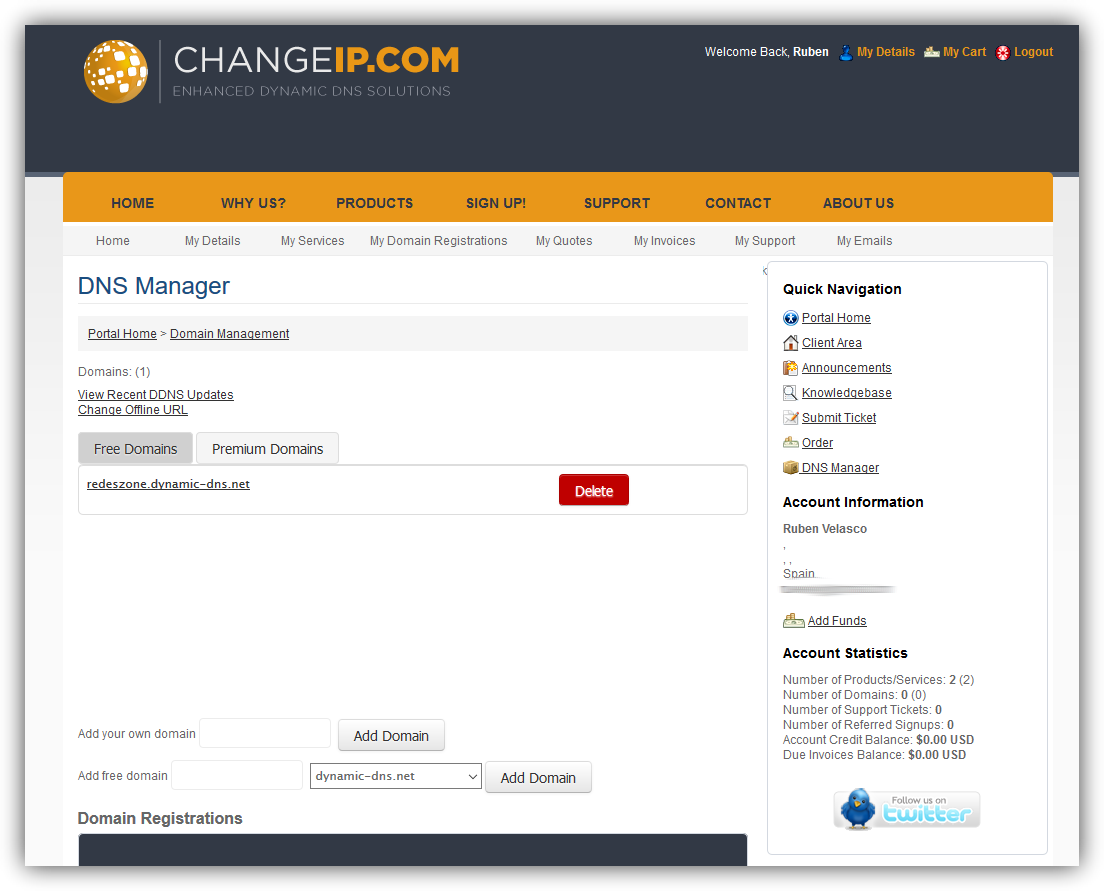
Desde aquí podemos ver la IP asociada a nuestro dominio dinámico, así como los protocolos que utiliza.
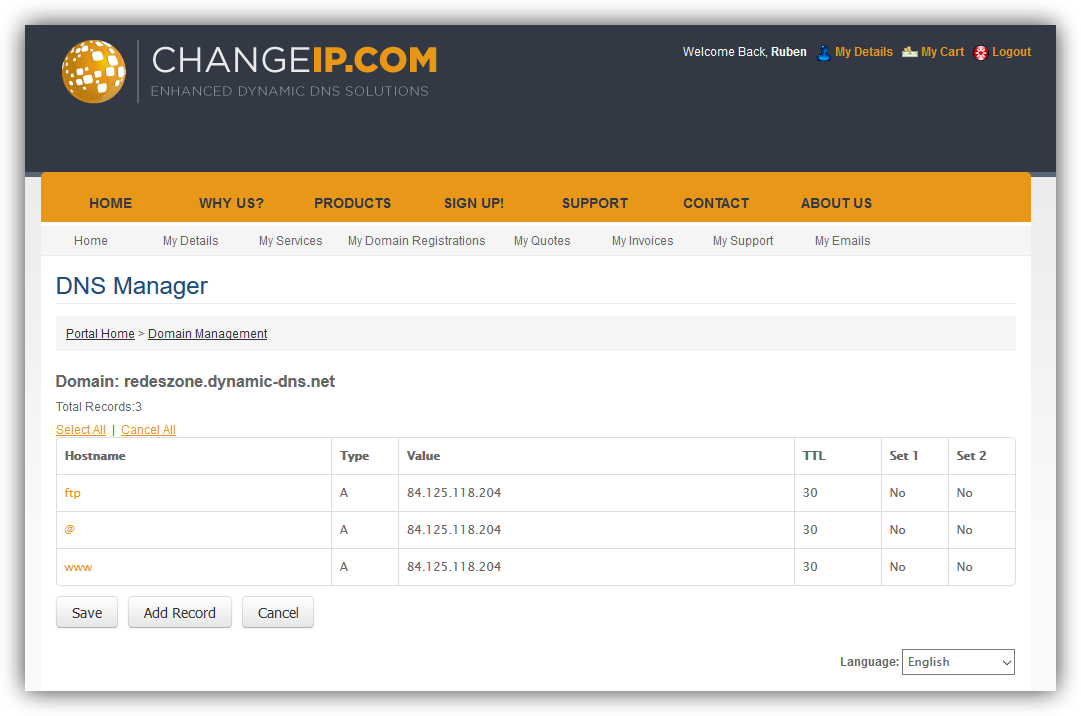
En nuestro caso tenemos habilitada la conexión FTP, de correo y web, aunque podemos añadir nuevos protocolos e incluso eliminar alguno simplemente pulsando sobre él.
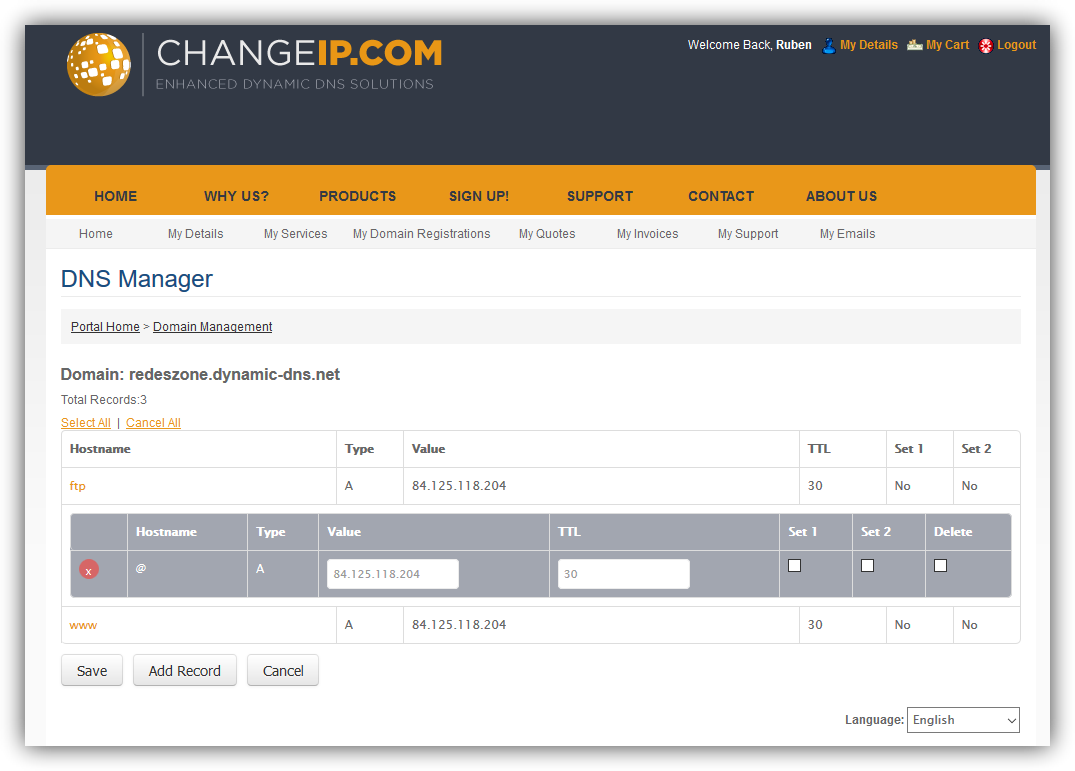
Para finalizar, indicamos que desde la sección de descargas podemos descargar un cliente que nos permite actualizar el dominio DDNS a nuestra IP automáticamente.
¿Utilizas un DDNS para conectarte de forma remota a tu red? ¿En qué plataforma lo tienes registrado?
Os recomendamos leer nuestro tutorial sobre cómo asegurar un SaaS.